Otázka
Problém: Jak opravit chybu „Něco se stalo na našem konci“ v Microsoft Store?
Ahoj. Snažím se nainstalovat aplikaci z obchodu Microsoft Store, ale stále se mi zobrazuje stejná chyba se zprávou „Něco se stalo na naší straně“. Jak to napravím?
Vyřešená odpověď
Microsoft Store je digitální distribuční platforma. To uživatelům usnadňuje instalaci a aktualizaci jejich programů najednou. Aplikace, které se dostanou do seznamu, musí projít rozsáhlým procesem kontroly, takže uživatelé Windows mají konečně místo, kde mohou bezpečně instalovat aplikace a nestarat se o PUP (potenciálně nežádoucí program).
[1] a malware[2] infekce.Obchod však vyšel nedávno, pro Windows 8, a uživatelé s ním mají nadále problémy. Dříve jsme psali o kód chyby 0x80072efe, 0xC002001B, 0x8007064a, a mnoho dalších. Nedávno se uživatelům při pokusu o instalaci aplikací začala objevovat chyba „Něco se stalo na našem konci“. Bylo hlášeno, že se objeví na Windows 10 a 11. Windows Store obvykle nefunguje kvůli problémům s mezipamětí a poškozeným souborům.
Pokud při pokusu o spuštění Windows Store narazíte na problémy, měli byste se nejprve pokusit odhlásit ze svého účtu a poté se znovu přihlásit. Tato akce bohužel řeší problém pro malý počet lidí, takže možná budete muset použít složitější metody odstraňování problémů. V této příručce najdete 7 kroků, které by mohly opravit chybu „Něco se stalo na našem konci“ v Microsoft Store. Naučíte se používat vestavěný nástroj pro odstraňování problémů a ručně opravit běžné příčiny chyby.
Pokud se chcete vyhnout zdlouhavému procesu odstraňování problémů, můžete použít nástroj údržby, jako je např ReimagePračka Mac X9. Tento výkonný software dokáže opravit běžné problémy se systémem Windows, jako jsou systémové chyby, poškozené soubory, BSOD,[3] a registru[4] problémy. V opačném případě postupujte podle níže uvedených pokynů krok za krokem.
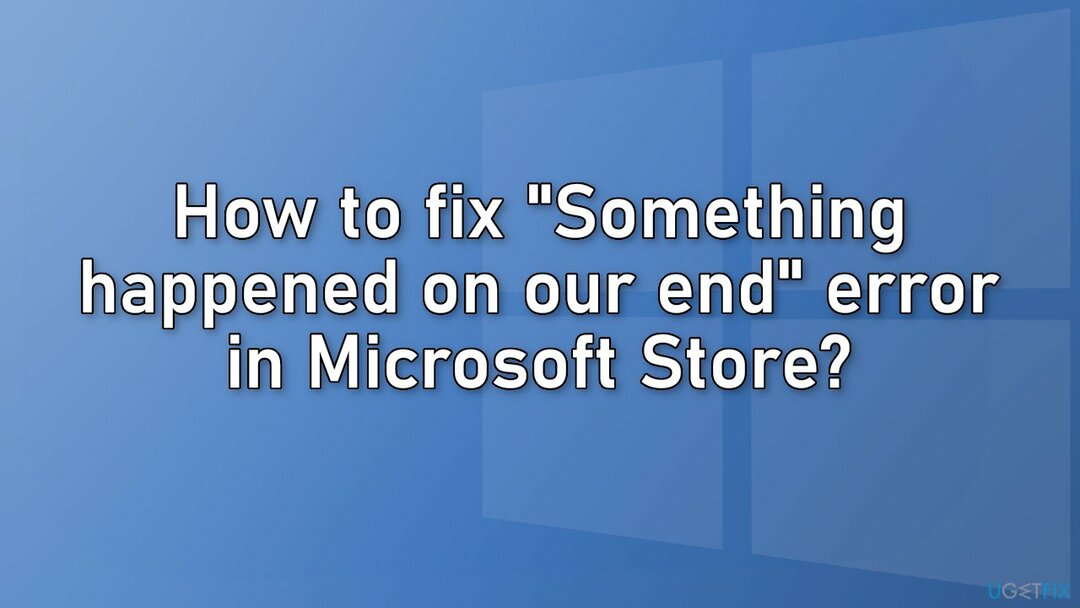
Řešení 1. Spusťte Poradce při potížích Store Apps
Chcete-li opravit poškozený systém, musíte si zakoupit licencovanou verzi Reimage Reimage.
- Typ Odstraňte problémy ve Windows hledat a stiskněte Vstupte
- Klikněte Další nástroje pro odstraňování problémů pokud je nevidíte v seznamu
- Přejděte dolů a vyhledejte Aplikace Windows Store
- Klikněte a vyberte Spusťte nástroj pro odstraňování problémů
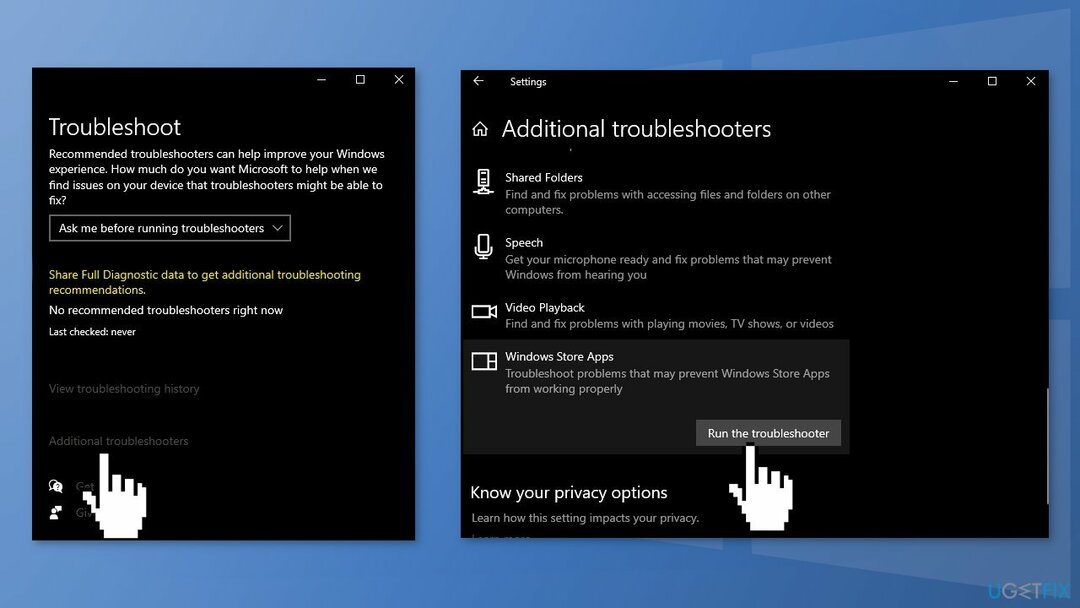
Řešení 2. Opravte poškozené systémové soubory
Chcete-li opravit poškozený systém, musíte si zakoupit licencovanou verzi Reimage Reimage.
Použijte příkazy příkazového řádku k opravě poškození systémových souborů:
- OTEVŘENO Příkazový řádek jako správce
- Použijte následující příkaz a stiskněte Zadejte:
sfc /scannow
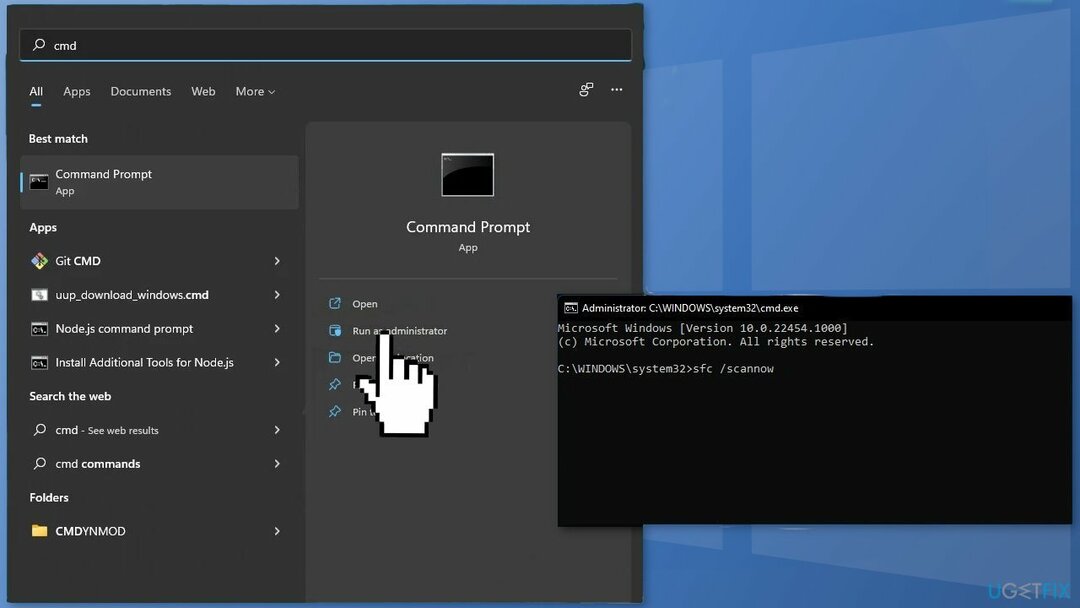
- Restartujte váš systém
- Pokud SFC vrátilo chybu, použijte následující příkazové řádky a stiskněte Vstupte po každém:
DISM /Online /Cleanup-Image /CheckHealth
DISM /Online /Cleanup-Image /ScanHealth
DISM /Online /Cleanup-Image /RestoreHealth
Řešení 3. Zkontrolujte čas a datum v počítači
Chcete-li opravit poškozený systém, musíte si zakoupit licencovanou verzi Reimage Reimage.
Pokud je váš počítač nastaven na nesprávný čas a datum, může dojít k poruchám. Nastavení času a data můžete změnit podle následujících kroků:
- Klepněte pravým tlačítkem myši na hodiny na hlavním panelu a poté klepněte na Upravte datum/čas volba
- Otočit se vypnuto možnosti nastavit čas a časové pásmo automaticky
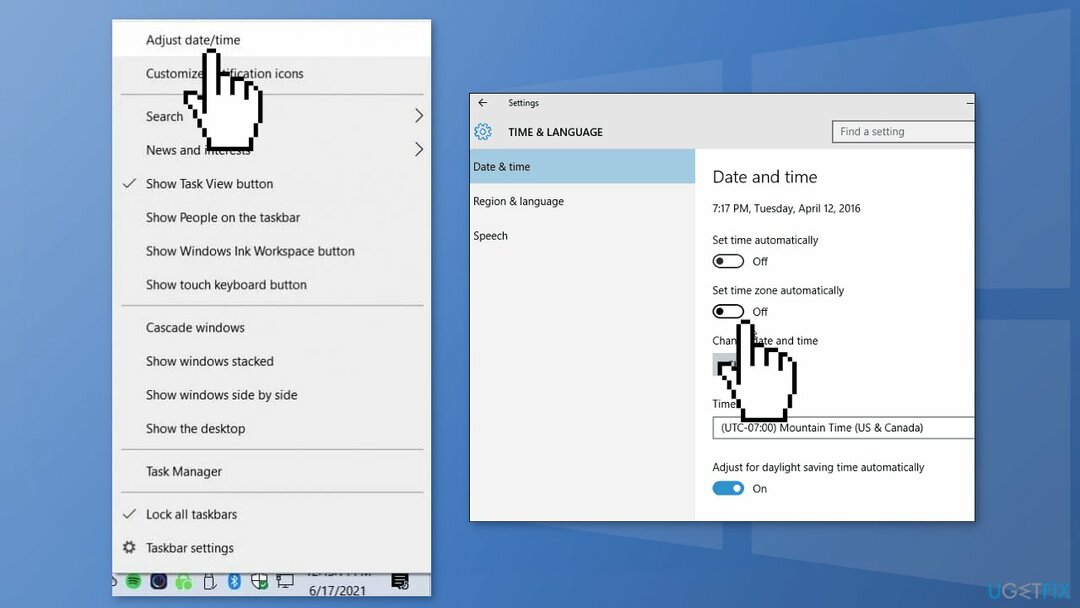
- Potom, vyberte správné časové pásmo z rozbalovací nabídky
- Poté pro změnu času a data klikněte na Změna knoflík
- Klikněte na Změna a ujistěte se, že uložíte nová nastavení
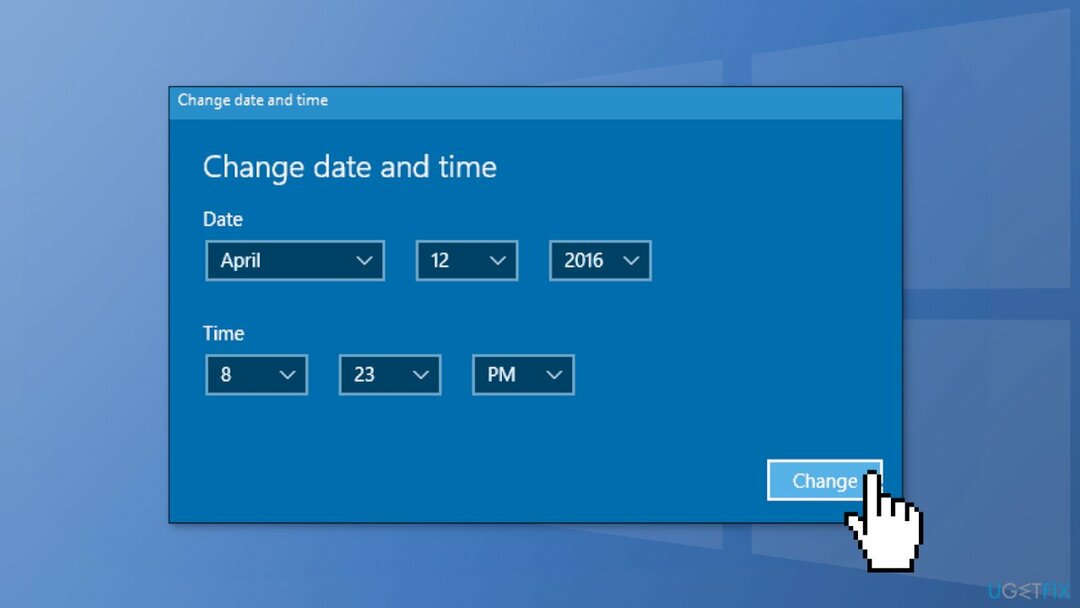
- Nyní se můžete vrátit a otočit na možnost nastavit čas a pásmo automaticky jestli chceš
Řešení 4. Zakažte antivirový software třetích stran a VPN
Chcete-li opravit poškozený systém, musíte si zakoupit licencovanou verzi Reimage Reimage.
Pokud máte v systému nainstalovaný antivirový software třetí strany, měli byste jej zkusit deaktivovat a poté zkusit nainstalovat aplikaci. Pokud Microsoft Store dokáže správně nainstalovat aplikaci s deaktivovaným antivirovým softwarem, bude zřejmé, že problém byl způsoben jím. Přejděte do nastavení antiviru a najděte možnost zakázat.
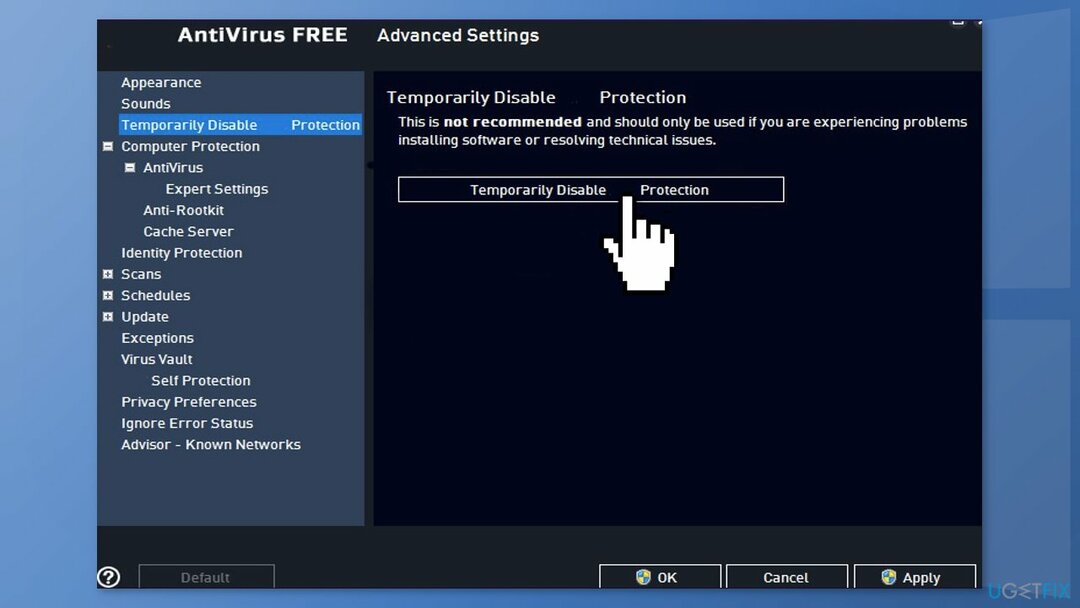
Řešení 5. Resetujte mezipaměť úložiště
Chcete-li opravit poškozený systém, musíte si zakoupit licencovanou verzi Reimage Reimage.
- Otevři Windows Powershell z vyhledávací lišty zadáním powershell
- Klikněte pravým tlačítkem na výsledek hledání a vyberte Spustit jako administrátor
- Pokud UAC otevře, zasáhne Ano k poskytnutí vašeho souhlasu
- Typ WSReset.exe a udeřit Vstupte
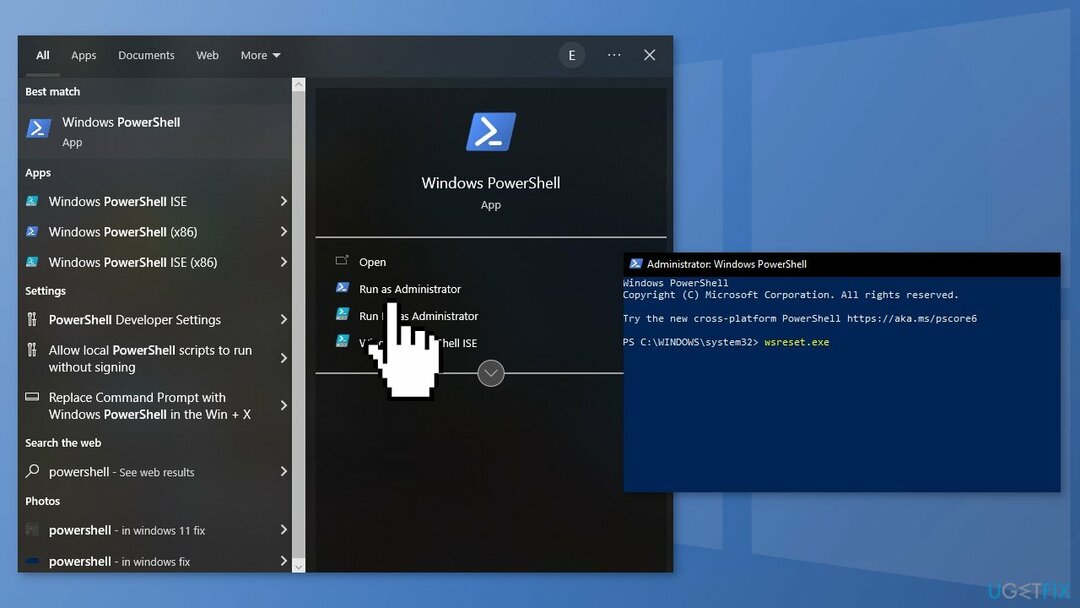
Řešení 6. Přeinstalujte Windows Store
Chcete-li opravit poškozený systém, musíte si zakoupit licencovanou verzi Reimage Reimage.
- lis Klávesy Windows + X
- Klikněte Windows PowerShell (správce)
- Na výzvu zadejte následující příkazy a stiskněte Zadejte:
Get-AppxPackage -allusers *WindowsStore* | Remove-AppxPackage
Get-AppxPackage -allusers *WindowsStore* | Foreach {Add-AppxPackage -DisableDevelopmentMode -Register “$($_.InstallLocation)\\AppXManifest.xml”}
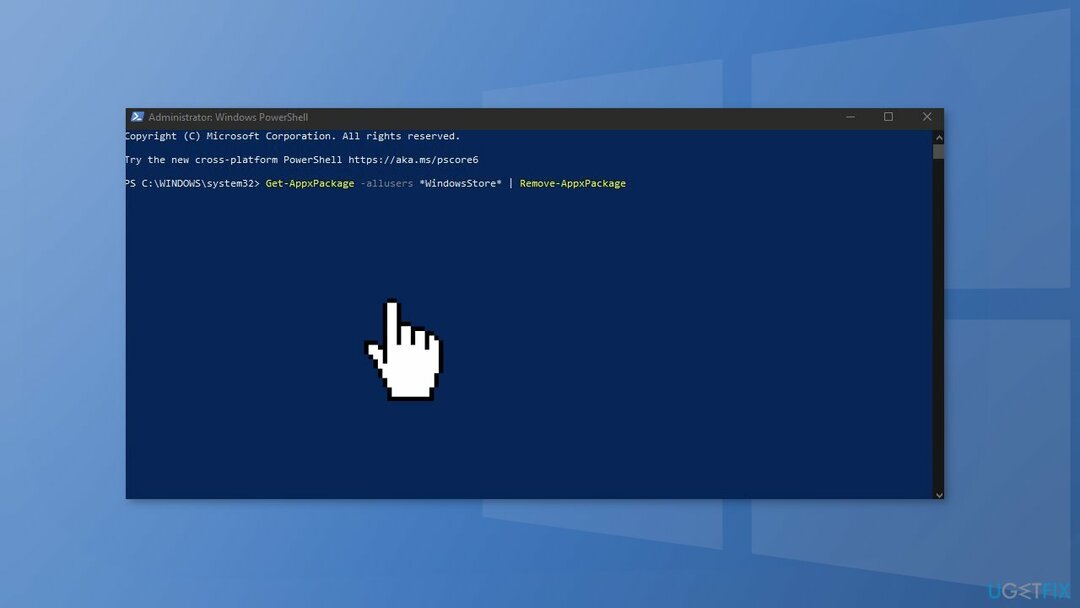
Řešení 7. Znovu zaregistrujte všechny aplikace obchodu
Chcete-li opravit poškozený systém, musíte si zakoupit licencovanou verzi Reimage Reimage.
- lis Klávesy Windows + X
- Klikněte Windows PowerShell (správce)
- Zadejte následující příkaz a stiskněte Zadejte:
Get-AppXPackage -AllUsers | Foreach {Add-AppxPackage -DisableDevelopmentMode -Register “$($_.InstallLocation)\\AppXManifest.xml”}
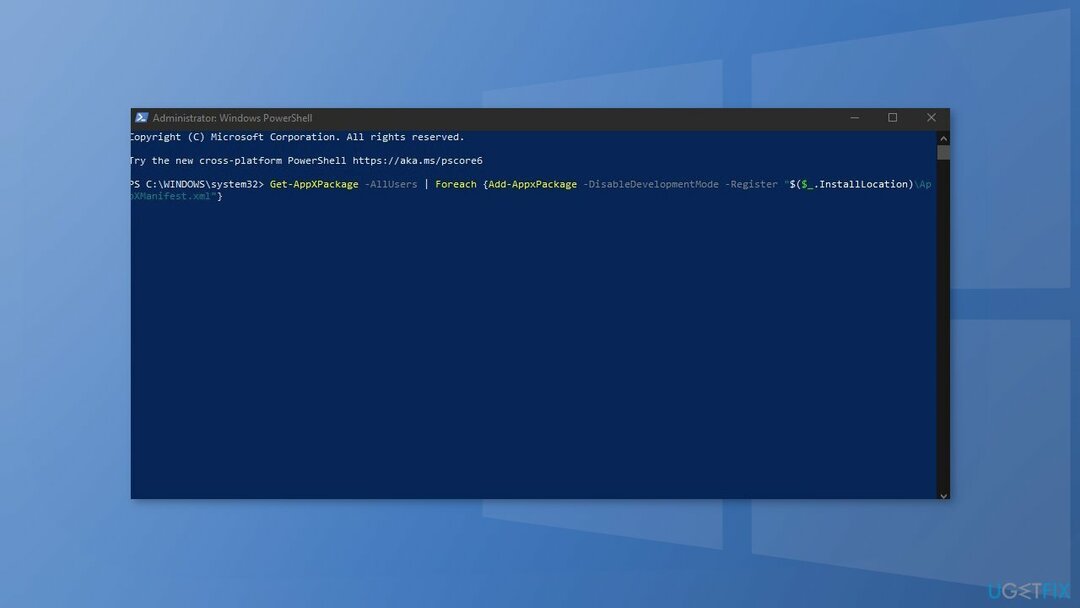
- Restartujte váš počítač
Opravte své chyby automaticky
Tým ugetfix.com se snaží ze všech sil pomoci uživatelům najít nejlepší řešení pro odstranění jejich chyb. Pokud se nechcete potýkat s technikami ruční opravy, použijte automatický software. Všechny doporučené produkty byly testovány a schváleny našimi profesionály. Nástroje, které můžete použít k opravě chyby, jsou uvedeny níže:
Nabídka
Udělej to teď!
Stáhnout FixŠtěstí
Záruka
Udělej to teď!
Stáhnout FixŠtěstí
Záruka
Pokud se vám nepodařilo opravit chybu pomocí Reimage, kontaktujte náš tým podpory a požádejte o pomoc. Sdělte nám prosím všechny podrobnosti, o kterých si myslíte, že bychom měli vědět o vašem problému.
Tento patentovaný proces opravy využívá databázi 25 milionů součástí, které mohou nahradit jakýkoli poškozený nebo chybějící soubor v počítači uživatele.
Chcete-li opravit poškozený systém, musíte si zakoupit licencovanou verzi Reimage nástroj pro odstranění malwaru.

Chcete-li zůstat zcela anonymní a zabránit ISP a vládu před špionáží na vás, měli byste zaměstnat Soukromý přístup k internetu VPN. Umožní vám připojit se k internetu a přitom být zcela anonymní šifrováním všech informací, zabránit sledovačům, reklamám a také škodlivému obsahu. A co je nejdůležitější, zastavíte nelegální sledovací aktivity, které NSA a další vládní instituce provádějí za vašimi zády.
Při používání počítače se mohou kdykoli vyskytnout nepředvídané okolnosti: počítač se může vypnout v důsledku výpadku proudu, a Může se objevit modrá obrazovka smrti (BSoD) nebo náhodné aktualizace systému Windows, když jste na pár dní odešli pryč minut. V důsledku toho může dojít ke ztrátě vašich školních úkolů, důležitých dokumentů a dalších dat. Na uzdravit se ztracené soubory, můžete použít Data Recovery Pro – prohledává kopie souborů, které jsou stále dostupné na vašem pevném disku, a rychle je obnovuje.